XP电脑定时自动关机命令
shutdown命令定时关机全攻略(2000、XP和2003)

shutdown命令定时关机全攻略(2000/XP,,2003)用系统自带指令实现 Windows XP/2003 定时自动关机今天有人问到如何实现定时自动关机,给出了用at和shutdown指令实现的方法(开始-运行-cmd-确定)在黑窗户下使用。
先说下系统自带的关机指令,很多人应该已经知道了,就是shutdown,不带参数执行将会列出它的参数,常用参数为:/s 关闭计算机/r 关闭并重启动计算机/f 强制正在运行的应用程序关闭而不事先警告用户/t xxx 设置关闭前的超时为 xxx 秒。
有效范围是 0-600,默认为 30另外,在倒计时过程输入shutdown /a可以取消关机或重启,不加/t参数执行则倒计时30秒。
一般需要立即关机可以这样写:(将/s参数换成/r参数就是立即重启)shutdown /f /s /t 0shutdown支持对远程计算机进行操作,需要使用/m参数,如:shutdown /f /s /m \\\\test在30秒后强制将局域网中名为test的计算机关闭再说下at指令,它的作用是计划在指定时间和日期在计算机上运行命令和程序。
在命令行下输入at /?将列出它的帮助信息,在“帮助和支持中心”里有更详细的解释及示例。
假设想实现晚上23:30自动关机,可以这么写:at 23:30 shutdown /f /s /t 0成功的话会有类似这样的信息回应:新加了一项作业,其作业 ID = 1要取消这个定时关机的话,有两种方法方法一、命令行不带任何参数执行at,将会列出已经设定的内容,记下状态ID号,比如本例为1,然后输入:at 1 /delete也可以简写为:at 1 /d不加序列号使用/d参数将会删除所有设定的内容,如果想不经确认删除所有设定的内容,可用:at /d /y方法二、任务计划用at指令设定的定时执行指令可在“控制面板”的“任务计划”中看到,要取消的话删除就行了。
如果你只是临时用用,比如只是当天需要定时自动关机,用上述指令就行了。
如何设置电脑定时关机 定时关机怎么设置
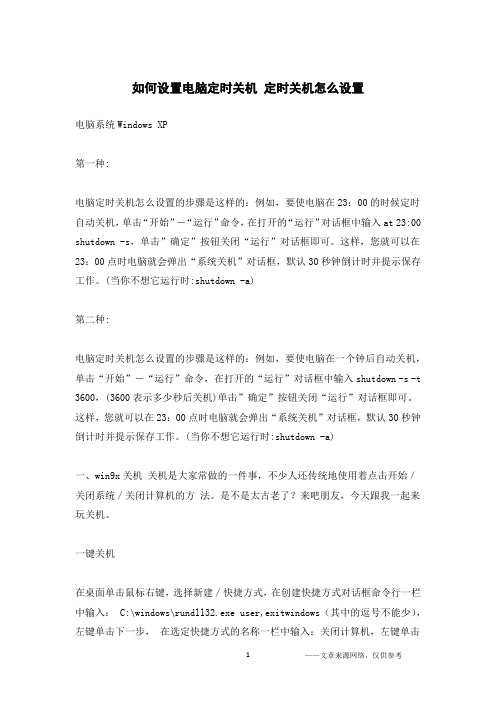
如何设置电脑定时关机定时关机怎么设置电脑系统Windows XP第一种:电脑定时关机怎么设置的步骤是这样的:例如,要使电脑在23:00的时候定时自动关机,单击“开始”-“运行”命令,在打开的“运行”对话框中输入at 23:00 shutdown -s,单击”确定”按钮关闭“运行”对话框即可。
这样,您就可以在23:00点时电脑就会弹出“系统关机”对话框,默认30秒钟倒计时并提示保存工作。
(当你不想它运行时:shutdown -a)第二种:电脑定时关机怎么设置的步骤是这样的:例如,要使电脑在一个钟后自动关机,单击“开始”-“运行”命令,在打开的“运行”对话框中输入shutdown -s -t 3600,(3600表示多少秒后关机)单击”确定”按钮关闭“运行”对话框即可。
这样,您就可以在23:00点时电脑就会弹出“系统关机”对话框,默认30秒钟倒计时并提示保存工作。
(当你不想它运行时:shutdown -a)一、win9x关机关机是大家常做的一件事,不少人还传统地使用着点击开始/关闭系统/关闭计算机的方法。
是不是太古老了?来吧朋友,今天跟我一起来玩关机。
一键关机在桌面单击鼠标右键,选择新建/快捷方式,在创建快捷方式对话框命令行一栏中输入: C:\windows\rundll32.exe user,exitwindows(其中的逗号不能少),左键单击下一步,在选定快捷方式的名称一栏中输入:关闭计算机,左键单击完成。
现在在桌面上生成了一个关闭计算机的图标,用鼠标选中,单击右键,左键单击属性,选定“快捷方式”标签,将光标移到“快捷键”一栏中,按下F2键(F1-F12中任意一键均可)。
好了,今后您只须按一下F2键,就能实现自动关机了。
定时关机现在不少主板都有定时关机功能,只是界面全是英文,设置起来不方便。
您可以在计划任务中进行设置。
运行计划任务程序,点击添加已计划的任务,运行计划任务向导,单击下一步,单击浏览,选择桌面,双击我们前面建立的一键关机程序,程序名称栏中输入:定时关机,再选择“每一天”单选框,点击下一步,设定程序的开始时间和开始日期,点击下一步,点击完成。
xp系统定时关机命令
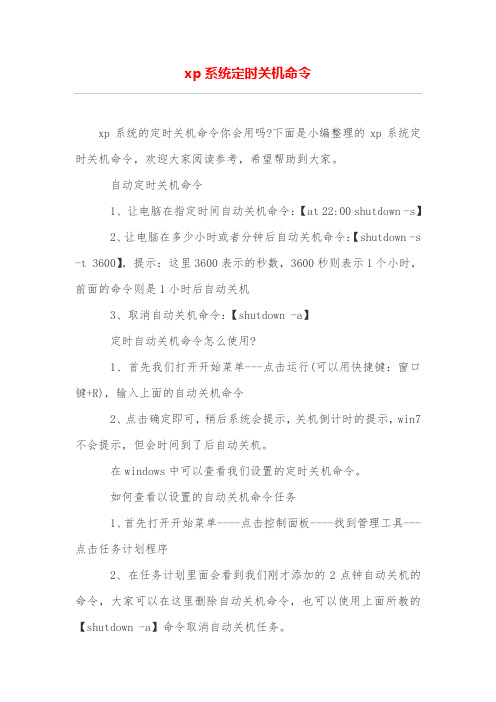
xp系统定时关机命令xp系统的定时关机命令你会用吗?下面是小编整理的xp系统定时关机命令,欢迎大家阅读参考,希望帮助到大家。
自动定时关机命令1、让电脑在指定时间自动关机命令:【at 22:00 shutdown -s】2、让电脑在多少小时或者分钟后自动关机命令:【shutdown -s -t 3600】,提示:这里3600表示的秒数,3600秒则表示1个小时,前面的命令则是1小时后自动关机3、取消自动关机命令:【shutdown -a】定时自动关机命令怎么使用?1、首先我们打开开始菜单---点击运行(可以用快捷键:窗口键+R),输入上面的自动关机命令2、点击确定即可,稍后系统会提示,关机倒计时的提示,win7不会提示,但会时间到了后自动关机。
在windows中可以查看我们设置的定时关机命令。
如何查看以设置的自动关机命令任务1、首先打开开始菜单----点击控制面板----找到管理工具---点击任务计划程序2、在任务计划里面会看到我们刚才添加的2点钟自动关机的命令,大家可以在这里删除自动关机命令,也可以使用上面所教的【shutdown -a】命令取消自动关机任务。
自动关机命令中参数是什么意思以下自动关机命令中的参数大家只需要了解下就可以了,我们日常是不会用到的,在上面已经教大家如何使用自动关机命令了。
1、shutdown -f :表示强制关闭所有程序;2、shutdown -m:电脑名字,远程的计算机名;此命令可以控制局域网电脑关机3、shutdown -i:显示图形用户界面4、shutdown -l:注销当前用户5、shutdown -r:重启电脑6、shutdown -t:设置时间7、shutdown -c:提示的消息内容拓展:Windows系统CMD命令CMD命令:开始->运行->键入cmd或command(在命令行里可以看到系统版本、文件系统版本)1. appwiz.cpl:程序和功能2. calc:启动计算器3. certmgr.msc:证书管理实用程序4. charmap:启动字符映射表5. chkdsk.exe:Chkdsk磁盘检查(管理员身份运行命令提示符)6. cleanmgr: 打开磁盘清理工具7. cliconfg:SQL SERVER 客户端网络实用工具8. cmstp:连接管理器配置文件安装程序9. cmd.exe:CMD命令提示符10. 自动关机命令Shutdown -s -t 600:表示600秒后自动关机shutdown -a :可取消定时关机Shutdown -r -t 600:表示600秒后自动重启rundll32 user32.dll,LockWorkStation:表示锁定计算机11. colorcpl:颜色管理,配置显示器和打印机等中的色彩12. CompMgmtLauncher:计算机管理13. compmgmt.msc:计算机管理14. credwiz:备份或还原储存的用户名和密码15. comexp.msc:打开系统组件服务16. control:控制面版17. dcomcnfg:打开系统组件服务18. Dccw:显示颜色校准19. devmgmt.msc:设备管理器20. desk.cpl:屏幕分辨率21. dfrgui:优化驱动器Windows 7→dfrg.msc:磁盘碎片整理程序22. dialer:电话拨号程序23. diskmgmt.msc:磁盘管理24. dvdplay:DVD播放器25. dxdiag:检查DirectX信息26. eudcedit:造字程序27. eventvwr:事件查看器28. explorer:打开资源管理器29. Firewall.cpl:Windows防火墙30. FXSCOVER:传真封面编辑器31. fsmgmt.msc:共享文件夹管理器32. gpedit.msc:组策略33. hdwwiz.cpl:设备管理器34. inetcpl.cpl:Internet属性35. intl.cpl:区域36. iexpress:木马捆绑工具,系统自带37. joy.cpl:游戏控制器38. logoff:注销命令39. lusrmgr.msc:本地用户和组40. lpksetup:语言包安装/删除向导,安装向导会提示下载语言包41. lusrmgr.msc:本机用户和组42. main.cpl:鼠标属性43. mmsys.cpl:声音44. magnify:放大镜实用程序45. mem.exe:显示内存使用情况(如果直接运行无效,可以先管理员身份运行命令提示符,在命令提示符里输入mem.exe>d:a.txt 即可打开d盘查看a.txt,里面的就是内存使用情况了。
Windows XP中shutdown指令的各种使用方法

Windows XP中shutdown指令的各种使用方法Windows XP中shutdown命令的使用方法和支持的参数有:用法: shutdown [-i | -l | -s | -r | -a] [-f] [-m \\computername] [-t xx] [-c "comment"] [-d up:xx:yy]没有参数显示此消息(与? 相同)-i 显示GUI 界面,必须是第一个选项-l 注销(不能与选项-m 一起使用)-s 关闭此计算机-r 关闭并重启动此计算机-a 放弃系统关机-m \\computername 远程计算机关机/重启动/放弃-t xx 设置关闭的超时为xx 秒-c "comment" 关闭注释(最大127 个字符)-f 强制运行的应用程序关闭而没有警告-d [u][p]:xx:yy 关闭原因代码u 是用户代码p 是一个计划的关闭代码xx 是一个主要原因代码(小于256 的正整数)yy 是一个次要原因代码(小于65536 的正整数)几个实际应用示例:(1)、系统进入倒计时,使用shutdown /a可以取消关机或重启,不加/t参数执行则倒计时30秒。
(2)、立即关机命令使用格式(将/s参数换成/r参数就是立即重启)shutdown /f /s /t 0(3)、远程关机操作shutdown /f /s /m \\test(4)shutdown结合At可实现定时关机At命令的功能作用是在指定日期和时间上运行程序命令。
at的帮助信息是:AT 命令安排在特定日期和时间运行命令和程序,要使用AT 命令,计划服务必须已在运行中。
AT的一般使用格式:AT [\\computername] [ [id] [/DELETE] | /DELETE [/YES]]AT [\\computername] time [/INTERACTIVE][ /EVERY:date[,...] | /NEXT:date[,...]] "command"参数与可选项\\computername 指定远程计算机。
在命令符cmd下实现关机和定时关机
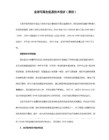
u 是用户代码应用cmd 定时关机
p 是一个计划的关闭代码
xx 是一个主要原因代码(小于 256 的正整数)
yy 是一个次要原因代码(小于 65536 的正整数)
把Windows XP里面的shutdown.exe拷贝到Windows 2000的WINNT\SYSTEM32下面,可以使Win2000也有此功能。
cmd.exe就想以前的一样,运行以后是一个DOS窗口。但是cmd.exe的功能及其强大,远远超过了,而且cmd.exe还能够实现99%的在图形界面下的功能。所以一旦取得cmd.exe的控制权就能够掌握整个系统。
在Windows XP中的cmd.exe多了一个很有用的东西:shutdown 使用这个东西就能够实现自动关机/重启等操作。使用方法如下:
一、在命令符cmd下实现关机:
点击“开始→运行”,输入cmd,在“打开”中输入命令“Shutdown -s”
二、在命令符cmd下实现定时关机:
点击“开始→运行”,输入cmd,在“打开”中输入命令“Shutdown -s -t 100000 ”单击“确定”,电脑自己会在一天后自动关了,你可以在后面加参数设定时间,(-t 3600,就是一个小时。)
-t xx 设置关闭的超时为 xx 秒 ---------->>> 我最喜欢使用的一个参数。利用它就可以指定关机时间了。单位:秒
-c "comment" 关闭注释(最大 127 个字符) ---------->>> 用于给别人的提示
windows系统定时自动关机命令
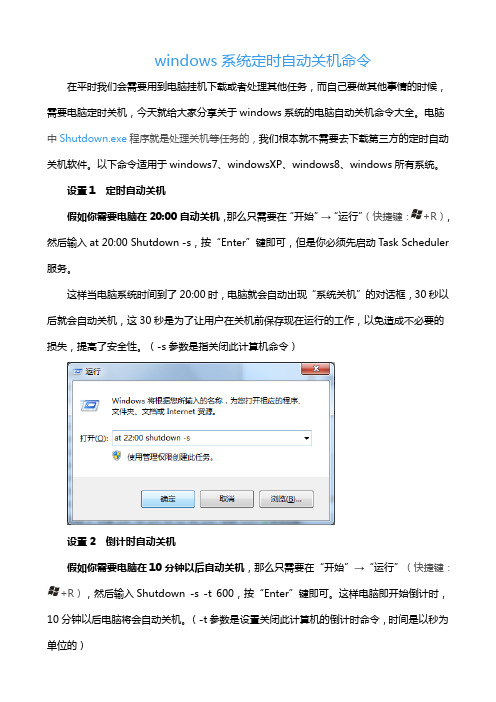
windows系统定时自动关机命令在平时我们会需要用到电脑挂机下载或者处理其他任务,而自己要做其他事情的时候,需要电脑定时关机,今天就给大家分享关于windows系统的电脑自动关机命令大全。
电脑中Shutdown.exe程序就是处理关机等任务的,我们根本就不需要去下载第三方的定时自动关机软件。
以下命令适用于windows7、windowsXP、windows8、windows所有系统。
设置1 定时自动关机假如你需要电脑在20:00自动关机,那么只需要在“开始”→“运行”(快捷键:+R),然后输入at 20:00 Shutdown -s,按“Enter”键即可,但是你必须先启动Task Scheduler 服务。
这样当电脑系统时间到了20:00时,电脑就会自动出现“系统关机”的对话框,30秒以后就会自动关机,这30秒是为了让用户在关机前保存现在运行的工作,以免造成不必要的损失,提高了安全性。
(-s参数是指关闭此计算机命令)设置2 倒计时自动关机假如你需要电脑在10分钟以后自动关机,那么只需要在“开始”→“运行”(快捷键:+R),然后输入Shutdown -s -t 600,按“Enter”键即可。
这样电脑即开始倒计时,10分钟以后电脑将会自动关机。
(-t参数是设置关闭此计算机的倒计时命令,时间是以秒为单位的)设置3 取消自动关机假如你已经设置了自动关机,但又改变了主意,不必自动关机了,那么只需要在“开始”菜单中选择“运行”,然后输入Shutdown -a,点击“确定”即可。
这样即关闭了已经设置的自动关机。
(-a参数是取消自动关机命令)设置4 定时重启假如你需要电脑在20:00重新启动,那么只需要在“开始”菜单中选择“运行”,然后输入at 20:00 Shutdown -r,点击“确定”即可。
这样当电脑系统时间到了20:00时,电脑就会自动重新启动了。
(-r参数是关闭并重新启动此计算机命令)设置5 倒计时重启假如你需要电脑在10分钟以后重新启动,那么只需要在“开始”菜单中选择“运行”,然后输入Shutdown -r -t 600,点击“确定”即可。
定时关机命令

省略号 (...)
可在命令行中重复多次的参数
在括号 ([]) 之间
可选项目
在大括号 ({}) 之间;将选项用管线 (|) 隔开。例如:{even|odd}
用户必须从中只选择一个选项的选项组
Courier font
代码或程序输出
或组>按钮,然后在弹出的对话框中输入“Heyongsheng”(管理员账号),再单击<确定>。
步骤3 这时在“从远端系统强制关机”的属性中便添加了一个“Heyongsheng”用户,单击<确定>,最后关闭“组策略编辑器”窗口。
对各办公室的电脑进行上述操作后,我们便给每台计算机的“Heyongsheng”用户授予了远程关机的权限。到下班时,我只要在自己的
指定目标计算机。不能与 /l 选项一同使用。
/t XXX
将重新启动或关机前超时期限或延迟设置为 XXX 秒会使得在本地控制台显示一条警告信息。您可以指定的范围为 0 - 600 秒。如果
省略 /t,则默认超时期限为 30 秒。
/d [p:]XX:YY
列出系统重新启动、关机或关闭电源的原因。下表描述了参数值。
[***********************]shutdown 在Windows XP 下打开C盘,在Windows下选system32中有一个shutdown的程序,可以复制到其它系统中。
“开始”--->运行--->(在输入shutdown的命令)
语法
shutdown [/i | /l | /s | /r | /a | /p | /h | /e] [/f] [/m //ComputerName] [/t XXX] [/d [p:]XX:YY/c"Comment"]
自动关机shutdown命令详解
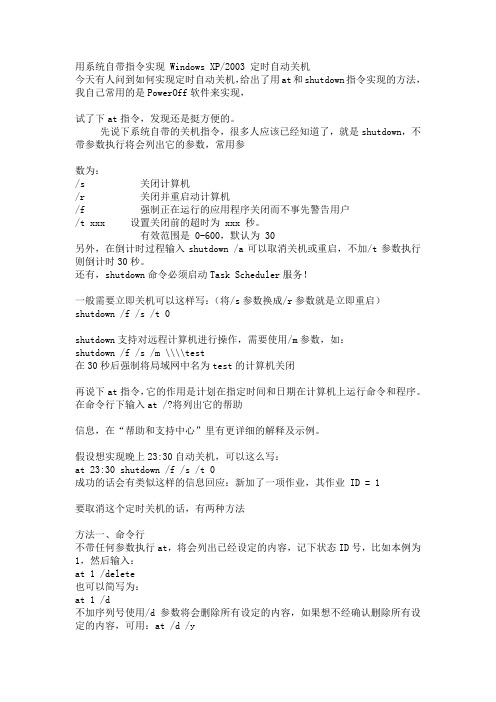
用系统自带指令实现 Windows XP/2003 定时自动关机今天有人问到如何实现定时自动关机,给出了用at和shutdown指令实现的方法,我自己常用的是PowerOff软件来实现,试了下at指令,发现还是挺方便的。
先说下系统自带的关机指令,很多人应该已经知道了,就是shutdown,不带参数执行将会列出它的参数,常用参数为:/s 关闭计算机/r 关闭并重启动计算机/f 强制正在运行的应用程序关闭而不事先警告用户/t xxx 设置关闭前的超时为 xxx 秒。
有效范围是 0-600,默认为 30另外,在倒计时过程输入shutdown /a可以取消关机或重启,不加/t参数执行则倒计时30秒。
还有,shutdown命令必须启动Task Scheduler服务!一般需要立即关机可以这样写:(将/s参数换成/r参数就是立即重启)shutdown /f /s /t 0shutdown支持对远程计算机进行操作,需要使用/m参数,如:shutdown /f /s /m \\\\test在30秒后强制将局域网中名为test的计算机关闭再说下at指令,它的作用是计划在指定时间和日期在计算机上运行命令和程序。
在命令行下输入at /?将列出它的帮助信息,在“帮助和支持中心”里有更详细的解释及示例。
假设想实现晚上23:30自动关机,可以这么写:at 23:30 shutdown /f /s /t 0成功的话会有类似这样的信息回应:新加了一项作业,其作业 ID = 1要取消这个定时关机的话,有两种方法方法一、命令行不带任何参数执行at,将会列出已经设定的内容,记下状态ID号,比如本例为1,然后输入:at 1 /delete也可以简写为:at 1 /d不加序列号使用/d参数将会删除所有设定的内容,如果想不经确认删除所有设定的内容,可用:at /d /y方法二、任务计划用at指令设定的定时执行指令可在“控制面板”的“任务计划”中看到,要取消的话删除就行了。
- 1、下载文档前请自行甄别文档内容的完整性,平台不提供额外的编辑、内容补充、找答案等附加服务。
- 2、"仅部分预览"的文档,不可在线预览部分如存在完整性等问题,可反馈申请退款(可完整预览的文档不适用该条件!)。
- 3、如文档侵犯您的权益,请联系客服反馈,我们会尽快为您处理(人工客服工作时间:9:00-18:30)。
XP电脑定时自动关机命令电脑自动定时关机命令是shutdown。
包括目前一些自动关机软件,应用的也是这一命令来实现的,也就内核基于该命令的。
下面我们向大家介绍该命令的使用方法:开始-->运行-->cmd-->shutdown : 回车可以看到使用帮助用法: shutdown [-i | -l | -s | -r | -a] [-f] [-m \\computername] [-t xx] [-c "comment"][-d up:xx:yy]没有参数显示此消息(与 ? 相同)-i 显示 GUI 界面,必须是第一个选项 ---------->>> 显示图形界面,在这里可以设置远程关机、关机提示等信息-l 注销(不能与选项 -m 一起使用) ---------->>> 能够换一个用户名登陆-s 关闭此计算机 ---------->>> 会出现一个可以安全关机的提示,这时候还要按一下电源开关。
-r 关闭并重启动此计算机 ---------->>>重新启动-a 放弃系统关机 ---------->>> 放弃关机操作。
-m \\computername 远程计算机关机/重启动/放弃 ---------->>> 网络中经常使用的。
-t xx 设置关闭的超时为 xx 秒 ---------->>> 可以指定关机时间了。
单位:秒-c "comment" 关闭注释(最大 127 个字符) ---------->>> 用于给别人的提示-f 强制运行的应用程序关闭而没有警告 ---------->>>强制关闭应用程序是不会保存的。
-d [u][p]:xx:yy 关闭原因代码u 是用户代码p 是一个计划的关闭代码xx 是一个主要原因代码(小于 256 的正整数)yy 是一个次要原因代码(小于 65536 的正整数30秒后关闭计算机 : shutdown -s -f -t 30在指定时间关机:at 21:00 shutdown -s -f -t 60 -c "请保存相关内容,系统马上关机"取消关机:shutdown –aWindows XP的关机是由Shutdown.exe程序来控制的,位于Windows\System32文件夹中。
如果想让Windows 2000也实现同样的效果,可以把Shutdown.exe复制到系统目录下。
比如你的电脑要在22:00关机,可以选择“开始→运行”,输入“at 22:00 Shutdown -s”,这样,到了22点电脑就会出现“系统关机”对话框,默认有30秒钟的倒计时并提示你保存工作。
如果你想以倒计时的方式关机,可以输入“Shutdown.exe -s -t 3600”,这里表示60分钟后自动关机,“3600”代表60分钟。
设置好自动关机后,如果想取消的话,可以在运行中输入“shutdown -a”。
另外输入“shutdown -i”,则可以打开设置自动关机对话框,对自动关机进行设置。
Shutdown.exe的参数,每个都具有特定的用途,执行每一个都会产生不同的效果,比如“-s”就表示关闭本地计算机,“-a”表示取消关机操作,下面列出了更多参数,大家可以在Shutdown.exe中按需使用。
-f:强行关闭应用程序-m \\计算机名:控制远程计算机-i:显示图形用户界面,但必须是Shutdown的第一个选项-l:注销当前用户-r:关机并重启-t 时间:设置关机倒计时-c "消息内容":输入关机对话框中的消息内容(不能超127个字符)有时候,我们需要定时关闭计算机,下面介绍一个在Windows XP下实现定时关机的简单方法。
指定系统在22分钟后自动关闭:点击“开始→运行”,在“打开”中输入命令“Shutdown-s -t 1320”(注意:引号不输入,参数之间有空格,1320的单位是秒),单击“确定” 按钮即可。
指定系统在某个时间(比如12:00)自动关闭:在“打开”中输入命令“at 12:00 Shutdown -s”即可。
取消定时关机:在“打开”中输入命令“Shutdown -a”即可。
能的实现都是使用“Shutdown”命令实现的,shutdown的参数是在命令行窗口中输入“shutdown”。
笔者认为最有用的是“-i”参数,可以调出“远程关机对话框”,能方便地实现局域网内计算机的远程关机,有兴趣的朋友可以试一试。
开始-程序-附件-系统工具-计划任务-添加任务计划-下一步-浏览-c:\windows\system32\shadow.exe-下一步-选好要关机的时间,下一步-输入用户名和密码,只要是系统里有的用户就行,但一定要有密码,没有也要设一个,下一步,选上“在完成时打开此任务的高级属性”,在运行栏后面加上“ -S”引号不要哦。
自动开机你的电脑怎么开机?回答不外乎是:“直接按电脑机箱上的电源开关按钮不就得了”。
这当然是最简单的方法。
不过,其实打开电脑还有许多方法,下面笔者就给大家介绍四种神奇的电脑另类开机方法。
方法一:设置定时开机主板上有实时时钟(Real Time Clock,RTC)负责系统的计时,我们可以通过RTC指定开机的时间,就像闹钟一样。
不过,由于这项功能很少被人使用,部分虽然提供了此功能的主板(如INTEL原装主板)其实并不能在指定时间开机,所以用户在正式使用前最好先进行测试。
具体操作方式为:1、电脑开机之后根据屏幕上的提示信息按“Del”键进入主板BIOS设置画面,与定时开机有关的设置功能一般放在“Power Management Setup”选项下。
2、在BIOS中有一项“RTC Alarm Poweron”的选项,应设成“Enabled”(启用)。
之后用户可以具体设好定时开机的日期、小时、分钟、秒钟。
3、为了保证电脑准确无误地实现定时自动开机的功能,用户还要先检查一下主板BIOS 中的系统时间是否与现实时间相同。
4、最后一步要记得将主板BIOS中的设置修改结果进行保存,即可在预设的时间定时开机。
某些主板上还能够设成每日同一时间从BIOS自动开机,方法是将“RTC Alarm Date”一项改为“Every Day”。
不过要提示大家一点,如果利用BIOS自动开机的话,用户的Windows操作系统中只能使用一个帐户,否则不可能实现自动开机再自动登录Windows。
如果有人问你,你的电脑怎么开机?回答不外乎是:“直接按电脑机箱上的电源开关按钮不就得了”。
这当然是最简单的方法。
不过,其实打开电脑还有许多方法,下面笔者就给大家介绍四种神奇的电脑开机方法。
电脑每天定时自动关机我想利用计划任务来实现电脑每天定时自动关机也就是shutdown 这个程序来实现可是我在计划任务里添加此程序后不能启动并且密码我也设置了.请问哪个高手能告诉我如何设置(注意我不使用任何第三方软件)自动关机:阅读下面的文章,用记事本作一个Shutdown.bat文件,添加CMDWindows XP系统通过一个名为Shutdown.exe的程序来完成关机操作(位置在Windows\System下),一般情况下XP的关机是由关机程序shutdown.exe来实现的,关机的时候调用shutdown.exe。
由此可知要阻止强行关机就是要取消对shutdown.exe的调用。
shutdown.exe -a 取消关机shutdown.exe -f 强行关闭应用程序。
shutdown.exe -m \\计算机名控制远程计算机。
shutdown.exe -i 显示图形用户界面,但必须是Shutdown的第一个参数。
shutdown.exe -l 注销当前用户。
shutdown.exe -r 关机并重启。
shutdown.exe -t时间设置关机倒计时。
shutdown.exe -c"消息内容" 输入关机对话框中的消息内容(不能超127个字符)。
比如你的电脑要在23:00关机,可以选择“开始→运行”,输入“at 23:00 Shutdown -s”,这样,到了23点,电脑就会出现“系统关机”对话框,默认有30秒钟的倒计时并提示你保存工作。
如果你想以倒计时的方式关机,可以输入“Shutdown.exe -s -t 3600”,这里表示60分钟后自动关机,“3600”代表60分钟。
如果想取消的话,可以在运行中输入“shutdown -a”。
另外输入“shutdown -i”,则可以打开设置自动关机对话框,对自动关机进行设置。
用shutdown写个批处理文件,放在开机运行里,每次开机,就运行,设置好关机的时间就行了~Windows XP自动关机的批处理文件关机程序网络上很多,今天咱们自个用批处理轻轻松松的DIY一个,原理超级简单,看完之后自己做一个自己的定时关机程序。
最近出了不少电影,自己一个人也懒得去电影院了,就到网上下载回来晚上没事的时候看。
白天要上班,开着电脑下载电影,用自动关机程序设定好时间,等电影差不多下载完成了,就自动关机。
网上定时关机程序一大把,可咱就是想弄一个比较个性化的,自己DIY一个。
先来看看原理,WindowsXP的关机是由Shutdown.exe程序来控制的,位于Windows\System32文件夹中,把这个程序跟批处理结合一下就可以DIY一个自动关机程序出来了。
知道了相关原理之后,开始写批处理了:@echo offtitle 系统关机:loopclscolor bcecho.echo.echo *** WindowsXP 快速关机系统***echo.echo 快速关机……………………请直接回车echo 开始倒计时关机……………请输入1+回车echo 设定时间点关机……………请输入2+回车echo 显示计时关机………………请输入3+回车echo 设定每天关机………………请输入4+回车echo 取消系统关机………………请输入空格+回车echo 退出…………………………请输入Q+回车echo.echo.set a=set /p a= 请输入:if "%a%""1" goto aaaif "%a%""2" goto bbbif "%a%"" " goto cccif "%a%""" goto dddif "%a%""3" goto eeeif "%a%""4" goto fffif "%a%""q" exitgoto loop:ddd@echo offcolor e5clsecho.echo.echo 〖系统即将关机并结束进程〗pauseecho.::ntsd -c q -pn %run%taskkill /f /t /im pfw.exe /f /t /im internat.exe /f /t/imexplorer.exe shutdown -s -f -t 0 -c "取消请运行shutdown -a"exit:aaa@echo offcolor f4echo.echo.echo.echo 现在将设置系统自动关机,请在此输入倒计时秒数后回车,系统将在设定时间自动关闭set mytime=set /p mytimes= 倒计时关机请输入小时数:set /a mytimes=%mytimes%*3600set /p mytimef= 倒计时关机请输入分钟数:set /a mytimef=%mytimef%*60set /p mytimem= 倒计时关机请输入秒数:set /a mytime=%mytimes%+%mytimef%+%mytimem%shutdown -s -t %mytime% -c "取消请运行shutdown -a"clsecho.echo 〖系统将在%mytime%秒后关机〗echo.pausegoto loop:bbb@echo offcolor f9echo.echo.echo.echo 现在将设置系统自关机,请在此输入关机时间(如12:00)回车,系统将定时自动关闭set mytimes=set mytimef=set /p mytimes= 定时关机请输入时:set /p mytimef= 定时关机请输入分:at %mytimes%:%mytimef% shutdown -s -t 0::这表示在mytime分执行shutdown -s-t0操作.如果当前时间大于任务执行时间,则默认为明日执行,0为倒计时时间.echo.echo 〖现在将显示所有计划〗echoatechopause::显示计划并暂停goto loop:ccc@echo offcolor f2echo.echo.echo.echo 〖现在将设置取消系统自动关机〗echo.pauseshutdown -aecho.echo.echo 〖现在将显示所有计划,在回车后取消计划且无须确认〗echoatechopauseat /del /yes::取消所有计划并无须确认clsecho.echo 〖系统已经取消自动关机〗echo 〖系统已经取消所有计划任务〗echo.pausegoto loop:eee@echo offcolor f4echo.echo.echo.echo 现在将设置系统自动关机,请在此输入倒计时秒数后回车,系统将在设定时间自动关闭set mytime=::此行是为了清mytime变量值,以免在不注意的情况下存在变量值,此为一种好的习惯.set mytimes=0::赋值为0是为了使%mytimes%不致于无意义,下同.set mytimef=0set mytimem=0set /p mytimes= 倒计时关机请输入小时数:set /a mytimes=%mytimes%*3600set /p mytimef= 倒计时关机请输入分钟数:set /a mytimef=%mytimef%*60set /p mytimem= 倒计时关机请输入秒数:color a3mode con cols=30 lines=4set /a mytime=%mytimes%+%mytimef%+%mytimem%SET wait=ping -n 2 127.0.0.1 ^@@@@dayu@@@@^nulfor /l %%n in (%mytime%,-1,0) do (rem clsecho *******************echo 〖%%n秒后自动关机〗echo *******************%wait%cls)shutdown -s -t 0goto loop:fff@echo offcolor f9echo.echo.echo.echo 现在将设置系统每天运行自关机echo.set myopengs=set /p myopengs= 重复设定请输入单空格+回车,单次及最后一次设定请回车echo.echo 请在此输入关机时间(如12:00)后回车,系统将定时关闭echo.set mytimes=set mytimef=set /p mytimes= 定时关机请输入时:set /p mytimef= 定时关机请输入分:at %mytimes%:%mytimef% /every:M,T,W,Th,F,S,Su shutdown -s-fecho.echo 〖现在将显示所有计划〗echoatechopause::显示计划并暂停if "%myopengs%"" " goto :fffgoto loop把批处理拷贝下来,复制到记事本另存为bat文件即可。
